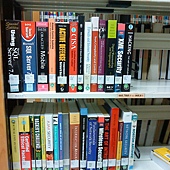|
VFP 愛用者社區
本討論區為 Visual Foxpro 愛用者經驗交流的地方, 請多多利用"搜尋"的功能, 先查看看有無前例可循, 如果還有不懂的再發問. 部份主題有附加檔案, 須先註冊成為社區居民才可以下載.
|
| 上一篇主題 :: 下一篇主題 |
| 發表人 |
內容 |
王建貴
註冊時間: 2004-03-11
文章: 62
第 1 樓
|
 發表於: 星期三 八月 04, 2004 11:53 am 文章主題: HELP要用啥去寫? 發表於: 星期三 八月 04, 2004 11:53 am 文章主題: HELP要用啥去寫? |
 |
|
| 小弟想把寫好的程式的使用手冊.寫成像HELP不知要用啥去寫?小弟在這裡搜尋很久都沒找到相關的文章.還望各位大大能撥空指導一下.3Q |
|
| 回頂端 |
|
 |
小桑•無痕

註冊時間: 2003-07-08
文章: 305
來自: Tainan, Taiwan
第 2 樓
|
 發表於: 星期三 八月 04, 2004 1:36 pm 文章主題: 發表於: 星期三 八月 04, 2004 1:36 pm 文章主題: |
 |
|
HTML Help Workshop
_________________
用力 Try 一下...可以發現很多好玩的事.... |
|
| 回頂端 |
|
 |
朱育興
註冊時間: 2003-08-25
文章: 661
來自: 台中市大里區
第 3 樓
|
|
| 回頂端 |
|
 |
elleryq
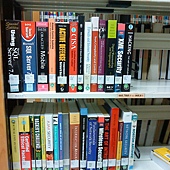
註冊時間: 2007-06-21
文章: 768
第 4 樓
|
 發表於: 星期四 八月 05, 2004 9:16 am 文章主題: 發表於: 星期四 八月 05, 2004 9:16 am 文章主題: |
 |
|
如果要這麼搞,你可以研究 latex 或 sgml 之類的東西
這些東西可以讓你用通用格式撰寫文檔,然後可以根據此文檔轉成各種文檔格式.
latex -> html -> chm
也可以
latex -> pdf
也可以
latex -> rtf
...... |
|
| 回頂端 |
|
 |
syntech
註冊時間: 2003-05-16
文章: 4257
來自: Taipei,Taiwan
第 5 樓
|
 發表於: 星期四 八月 05, 2004 11:32 am 文章主題: 發表於: 星期四 八月 05, 2004 11:32 am 文章主題: |
 |
|
以前我做 HLP 檔是:
DOC (WORD) -> RTF (WORD 轉存) -> HLP (HTML Help Workshop 編譯)
_________________
如果公司有下列困擾:
1. 找不到便宜,快速,簡易的 生產排程軟體
2. 不知道如何快速排定 採購計劃
3. 成本抓不準,自己算比軟體算有用
4. 想學習系統規劃,想找系統架構的顧問
請聯絡我們,也許我們幫得上忙 |
|
| 回頂端 |
|
 |
王建貴
註冊時間: 2004-03-11
文章: 62
第 6 樓
|
 發表於: 星期二 八月 17, 2004 11:13 am 文章主題: 發表於: 星期二 八月 17, 2004 11:13 am 文章主題: |
 |
|
謝謝各位先進的指導.那vfp要呼叫這些檔案要如何執行?或按F1?  |
|
| 回頂端 |
|
 |
syntech
註冊時間: 2003-05-16
文章: 4257
來自: Taipei,Taiwan
第 7 樓
|
 發表於: 星期二 八月 17, 2004 11:22 am 文章主題: 發表於: 星期二 八月 17, 2004 11:22 am 文章主題: |
 |
|
SET HELP TO "HELP.HLP"
_________________
如果公司有下列困擾:
1. 找不到便宜,快速,簡易的 生產排程軟體
2. 不知道如何快速排定 採購計劃
3. 成本抓不準,自己算比軟體算有用
4. 想學習系統規劃,想找系統架構的顧問
請聯絡我們,也許我們幫得上忙 |
|
| 回頂端 |
|
 |
syntech
註冊時間: 2003-05-16
文章: 4257
來自: Taipei,Taiwan
第 8 樓
|
 發表於: 星期二 八月 17, 2004 11:23 am 文章主題: 發表於: 星期二 八月 17, 2004 11:23 am 文章主題: |
 |
|
剪貼 vfp 6 tc
=======================
第二十三章:建立圖形樣式說明
透過新增圖形樣式說明檔(HTML格式或 WinHelp 說明檔),可對應用程式進行一些專業級的修 飾。圖形樣式的說明中可以包含圖形和經過格式編排的文字,而 .dbf 樣式說明不包含圖形,只有單一字型的文字。有關建立 .DBF 樣式說明的詳細內容,請參閱第二十四章<建立 DBF 樣式說明>。
說明 Microsoft Visual Studio 6.0 包含有建立 HTML 說明檔的 Microsoft HTML Help Workshop (Hhw.exe),但不包含建立 WinHelp 檔案的 Microsoft Help Workshop 4.0 (Hcw.exe)。在前一版本的 Microsoft Visual FoxPro 中包含有 Microsoft Help Workshop 4.0。
本章內容要點:
HTML 說明
WinHelp 4.0
HTML 說明
HTML 說明提供了許多 Winhelp 的特性,並且還增加了以下特性:
支援 HTML。
支援 ActiveX、Java和書寫腳本(Javascript 和 Microsoft Visual Basic Script)等特性。
支援 HTML 的圖片格式(.jpg 、.gif 、.png)。
提供從說明主題中跳移至網際網路網址的功能。
提供檢視說明主題的 HTML 程式碼的功能。
HTML 說明由 Microsoft HTML Help Workshop 建立,此軟體包含在 Visual Studio 及獨立的 Visual FoxPro 中。HTML Help Workshop 提供了一個完整的HTML 說明製作系統,並且包含了回溯相容性,此特性可以讓您很方便地從既存的 Winhelp 專案中建立 HTML 說明檔。如果要建立用於您自己應用程式中的 HTML 說明檔,請查詢 HTML Help Workshop 的線上說明。
在 ...\Samples\Vfp98\Solution\Help 目錄中提供了一個 HTML 說明專案的範例,此範例是解決方案範例的一部分。HTML 說明範例包括以下檔案:
檔案 描述
Solution.chm 已編譯的說明檔。
Solution.hhp 專案檔 - 一個文字檔,此檔案會將所有構成說明專案的元素收集在一起,同時還包括有關說明檔編譯後的顯示模式的資訊。
Solution.hhk 索引檔 – 包含索引的輸入項目(關鍵字)。
Solution.hhc 目錄檔。
Solution.ali 用於支援文意相關式說明功能的別名檔案。會將 Product ID 對應到說明主題。
Solution.hh 用於支援文意相關式說明功能的標題檔案,包括 Product ID。
Solution.chi 當您希望存取仍然留在 CD-ROM 上的 .chm 檔案時需要使用的索引檔,這種情形和 MSDN Library 的情形相同。為了快速地存取說明檔,.chi 檔案允許將某些導覽資訊安裝在硬碟上,而將主要的內容留在 CD-ROM 上。.chi 檔案不能在無 CD-ROM 的情況下使用。如果沒有使用 .chi 檔案,所有在 .chi 檔案中的資訊仍將保留在 .chm 檔案中。
MSDN_ie3.css 重疊顯示的樣式表。
MSDN_ie4.css 重疊顯示的樣式表。
FileName.htm 內容來源檔案。
FileName.gif 圖片來源檔案。
規劃對線上 HTML 說明的存取
除了建立一個包含有用訊息的 HTML 說明之外,還需要向應用程式使用者提供存取說明的途徑。有三種方法可以分送說明:
一個說明功能表 - 顯示在應用程式主功能表列上的一個功能表。
文意相關說明 - 當選定某個物件、控制物件或功能表選項並按 F1 鍵(或您指定的其他鍵)時顯示的說明。
[這是什麼?]說明 - 當使用者尋求關於特定物件或控制項的說明時便會出現此說明資訊。
提供 HTML說明與提供 WinHelp 很相似。以下的章節將介紹如何提供應用程式的 HTML 說明。
規劃一個說明功能表
一個典型的說明功能表包含可以存取說明主題的命令。我們特別建議您,在說明功能表上應該有一個開啟您的 HTML 說明系統的命令。除此之外,可以在說明功能表上放置附加命令來提供系統資訊或者應用程式的版權及版本編號訊息。
增加文意相關性
「文意相關說明」允許使用者隨時方便地存取與他們在應用程式中所做所見相關的說明主題。例如,如果使用者正在檢視一個輸入資料的表單,「文意相關說明」能夠提供有關這種輸入資料表單的相關說明主題。
您自己決定應用程式中實施的[文意相關說明]的內容層次。例如,您可以為一個表單連結一個文意相關說明主題,或者您可以為表單上每一個控制物件與欄位連結一個更詳細的說明主題。
通常,透過按 F1 鍵可以獲得「文意相關說明」,但您可以使用 ON KEY LABEL 命令來指定任意鍵啟動「文意相關說明」。
在[表單]上使用「文意相關說明」
要製作「文意相關說明」,您必須為您的應用程式指定說明檔案,然後將特定的說明主題與應用程式中不同的物件關連起來。
若要新增「文意相關說明」
為您的應用程式指定一個說明檔案。
為您希望提供「文意相關說明」的每一個物件指定一個說明主題。
指定一個說明檔案
透過在程式碼中包含 SET HELP TO file 命令(其中 file 是說明檔的名稱),可以使您的應用程式能夠獲得說明檔。例如,如果您的說明檔名稱為 Myhelp.chm,您可以使用下面的命令:
SET HELP TO MYHELP.CHM
這個命令一般包含在您的應用程式主程式的設定程式碼中。
指定說明主題
您可以於 Visual FoxPro 應用程式中的特定物件指定一個說明主題。
於一個物件指定一個說明主題
在[設計]狀態下開啟您想為之指定「文意相關說明」的物件,例如一個表單、控制物件或工具列。
檢視該物件的屬性。
將 HelpContextID 屬性設定為代表 HTML 說明中特定主題的識別碼。
有關將 HTML 說明主題對應為文意相關識別碼的詳細內容,請查詢 HTML Help Workshop 的線上說明。
附註 要於功能表列標題或功能表選項命令指定說明標題,您必須在與功能表列標題或功能表選項命令相連結的程序中包含 SET TOPIC TO 命令。
加入[這是什麼?]說明
[這是什麼?]說明類似於文意相關說明,因為它提供對目前作用的具體物件或控制物件的說明。
對於 WinHelp而言,[這是什麼?]說明並不啟動說明檔,然後於預設大小的[說明]視窗中顯示說明主題,而是在一個下拉突顯式小視窗顯示說明主題,當使用者在螢幕任意位置按一下時該視窗消失。[這是什麼?]說明在提供簡單提示描述或對具體控制物件的定義時很有用。
與 WinHelp 不同,HTML 的[這是什麼?]說明顯示在完全為預設大小的說明視窗中。
[這是什麼?]說明
要將[這是什麼?]說明與特定表單、表單控制項或工具列連結起來,就將它們的 WhatsThisHelpID 屬性設定為代表說明特定主題的識別碼。
使用下列屬性和方法程序來實施[這是什麼?]說明:
屬性 說明
WhatsThisHelp 設定表單的該屬性為真(.T.),可以啟用表單以及表單上任意控制項的[這是什麼?]說明。
WhatsThisButton 如果希望表單的標題上顯示一個[這是什麼?]按鈕,設定屬性為真(.T.)。
WhatsThisHelpID 對一個表單、控制項或工具列,將該屬性設定為對應於 HTML 說明檔中某個主題的識別碼。
WhatsThisMode 使用這個方法程序可以顯示[這是什麼?]說明、問號滑鼠指標並啟動[這是什麼?]說明模式。按一下一個物件將顯示該物件 WhatsThisHelpID 屬性指定的說明主題。
使用[這是什麼?]按鈕
若要提供[這是什麼?]說明
在設計模式下,開啟將要啟動[這是什麼?]說明的表單。
將表單的 WhatsThisHelp 屬性設定為「真」(.T.)。
若要在表單標題中顯示一個[這是什麼?]說明按鈕,請將表單的 WhatsThisButton 屬性設定為「真」(.T.)。
若要將一個[這是什麼?]說明主題與該表單關連起來,請將表單的 WhatsThisHelpID 屬性設定為與 HTML 說明中主題相對應的識別碼。
若要將一個[這是什麼?]說明主題與表單上特定控制項關連起來,請先選定控制項然後將它的 WhatsThisHelpID 屬性設定為與 HTML 說明中主題相對應的識別碼。
程式撰寫方式製作說明特性
您可以對您的應用程式進行撰寫,使用者可以獲得您的 HTML 說明系統。雖然一個 HTML 說明系統可能包含一個或多個獨立的檔案,但在使用者看來說明只是應用程式的一部份。
您可以使用 SET HELP TO 及 SET TOPIC TO 命令以圖形或 .dbf 樣式的說明對您的 Visual FoxPro 應用程式進行撰寫。SET HELP TO 指定了應用程式所用的自訂說明。SET TOPIC TO 為自訂說明中的主題設定識別保留字。
保留 F1
當使用者在應用程式中按 F1 鍵時,Visual FoxPro 會顯示一個文意相關說明主題。為了做到這一點,可在說明的資料表格中為需要文意相關說明的主題指定一個與說明連結識別碼,並將此值指派給表單或控制項的 HelpContextID 屬性。當表單或控制項正在使用並且使用者按 F1 鍵時,Visual FoxPro 就會顯示該主題。
附註 在預設情況下 F1 鍵是可用作文意相關說明啟動鍵的。因為這是一個啟動文意相關說明的標準,因此並不建議您重新定義這個鍵。
在表單中包含[說明]按鈕
如果在您的表單中新增[說明]按鈕,使用者可以更方便地獲得說明資訊。如果您的使用者是個新手,那麼更應該考慮新增一個[說明]按鈕。
若要設定文意相關說明並新增一個[說明]按鈕
在表單的 Init 事件中,將表單中所有物件的 HelpContextID 屬性都設定為該說明主題的 ID 值。例如,如果該值為 7,可用如下命令:
THIS.SetAll("HelpContextID", 7)
在表單中新增一個指令按鈕。
將指令按鈕的 Caption 屬性設定為[說明]。
在指令按鈕的 Click 事件中,新增下面的命令:
HELP ID THIS.HelpContextID
秘訣 可將[說明]按鈕儲存為一個類別,這樣就可以方便地將它新增到任何表單中。有關將物件儲存成類別的詳細內容,請參閱第九章<建立表單>。
分送已編譯完成的 HTML 說明系統
除了為您的 HTML 說明系統建立 .chm 檔之外,您還可以使用一個免費分送的安裝程式—Hhupd.exe,可安裝或登入以下 HTML 說明的執行時期元件。您的使用者電腦中必須安裝 Internet Explorer 或者 Internet Explorer 執行時期引擎。
元件名稱 描述
Hhctrl.ocx HTML Help ActiveX 控制項
Itss.dll 處理編譯過的 HTML 的動態連結函數庫
Itircl.dll 完整文字搜尋動態連結函數庫
Hh.exe HTML 說明檢視工具
這個安裝程式可以在 Redist 資料夾中找到,Redist 資料夾位於安裝 HTML Help Workshop 的資料夾中。此安裝程式可以從其他安裝程式中呼叫,並且可以被設定為「靜態的」模式執行,這樣就可避免對已經建立完成的安裝程式的干擾。如果需要完整的指令行選項清單,請執行 Hhupd.exe/?。
WinHelp 4.0
使用 Visual FoxPro 舊版本所提供的 Microsoft Help Workshop 來建立 Winhelp 說明檔。Microsoft Help Workshop 中包含了[說明指南],[說明指南] (Hcw.hlp)是一個圖形樣式的說明檔,其中將包含建立一個強大說明系統所需的許多資訊。
選定說明特性
WinHelp 系統可具有下列部份或所有特性:
一頁目錄,其中提供了說明系統中主旨的層次結構檢視。
一個根據您所提供關鍵字的索引,可引導使用者找到特定資訊。
全文搜索功能,可讓使用者根據特定單字及片語在說明中尋找訊息。
文字,具有多種字型、字型大小和顏色。
圖形,包括具有多種解析度的點陣圖。
巨集,延伸說明系統的功能、或是使操作自動化。
熱點,這是一個使用滑鼠時有作用的區域,可讓使用者跳移至相關的主題;下拉突顯式視窗用於顯示附加文字;以及增加到說明系統中的巨集命令。
段式超圖形,即具有一個到多個熱點的圖形。
輔助視窗。
可自訂的功能表。
Windows 中繼檔格式的圖形。
.DLL 檔案。
規劃對線上說明的存取
除了建立一個包含有用訊息的 WinHelp 檔案之外,還需要能為應用程式使用者提供存取說明的途徑。有三種方法可以分送說明:
一個說明功能表 - 顯示在應用程式主功能表列上的一個功能表。
文意相關式說明 - 當選定某個物件、控制物件或功能表選項並按 F1 鍵(或指定的其他按鍵)時顯示的說明。
[這是什麼?]說明 - 當使用者尋求關於特定物件或控制物件的說明時出現的簡單下拉突顯式提示。
規劃一個說明功能表
一個典型的說明功能表包含可以存取說明主題的命令。WinHelp 4.0 的存取特性是[說明尋找工具]視窗,它是一個可以按內容、索引以及全文搜尋的單一對話方塊。
[說明尋找工具]視窗
我們特別建議在您的說明功能表上應該有一個開啟[說明尋找工具]視窗的命令。除此之外,可以在說明功能表上放置附加命令,提供系統資訊或者應用程式的版權及版本資訊。
使用帶「HELP FINDER」參數的 WinHelp 函數能夠以程式撰寫模式呼叫[說明尋找工具]視窗。有關的詳細訊息,請參閱本章稍後的<使用 WinHelp 函數>以及《Help Authoring Guide》中的 WinHelp 主題。
將文意相關性加入說明中
「文意相關說明」允許使用者隨時方便地存取與他們在應用程式中所做所見相關的說明主題。例如,如果使用者正在檢視一個輸入資料的表單,「文意相關說明」便能提供有關這種輸入資料表單的相關說明主題。
您自己決定應用程式中實施的[文意相關說明]的內容層次。例如,您可以為一個表單連結一個文意相關說明主題,或者您可以為表單上每一個控制物件與欄位連結一個更詳細的說明主題。
通常,透過按 F1 鍵可以獲得「文意相關說明」,但您可以使用 ON KEY LABEL 命令來指定任意鍵啟動“文意相關說明”。
在[表單]上使用“文意相關 WinHelp”
要製作「文意相關說明」,必須為應用程式指定說明檔案,然後將特定的說明主題與應用程式中不同的物件關聯起來。
若要新增“文意相關說明”
為應用程式指定一個說明檔案。
為您希望提供「文意相關說明」的每一個物件指定一個說明主題。
指定一個說明檔案
透過在程式碼中包含 SET HELP TO file 命令 (其中 file 是說明檔的名稱),可以使應用程式能夠獲得說明檔。例如,如果說明檔名稱為 Myhelp.hlp,便可以使用下面的命令:
SET HELP TO MYHELP.HLP
這個命令一般而言是包含在應用程式主程式的設定程式碼中。
指定說明主題
您可以於 Visual FoxPro 應用程式中的特定物件指定一個說明主題。
若要為物件指定一個說明主題
在[設計]模式下,開啟您想為之指定「文意相關說明」的物件,例如:表單、控制物件或工具列。
檢視該物件的屬性。
將 HelpContextID 屬性設定為代表說明中特定主題的識別碼。
有關將說明主題對應到文意相關識別碼的詳細內容,請參閱 Help Authoring Guide。
附註 若要為功能表列標題或功能表選項命令指定說明標題,必須在與功能表列標題或功能表選項命令相關的程序中包含 SET TOPIC TO 命令。
加入[這是什麼?]說明
[這是什麼?]說明類似於文意相關說明,因為它提供了對目前作用的具體物件或控制物件的說明。但[這是什麼?]說明並不會啟動說明檔,然後於預設大小的[說明]視窗中顯示說明主題,而是在一個下拉突顯式小視窗顯示說明主題,當使用者在螢幕任何位置按一下時,該視窗便會消失。[這是什麼?]說明在提供簡單提示描述或對具體控制物件的定義時很有用。
秘訣 使您的[這是什麼?]說明主題保持簡潔、準確,這樣視窗就不會變得過大而掩蓋您正描述的特性。
[這是什麼?]說明
要將[這是什麼?]說明與特定表單、表單控制項或工具列關聯起來,可將它們的 WhatsThisHelpID 屬性設定為代表說明特定主題的識別碼。
使用下列屬性和方法程序來提供[這是什麼?]說明:
屬性 描述
WhatsThisHelp 設定表單的該屬性為真(.T.),可以啟用表單以及表單上任意控制項的[這是什麼?]說明。
WhatsThisButton 如果希望表單的標題上顯示一個[這是什麼?]按鈕,設定屬性為真(.T.)。
WhatsThisHelpID 對一個表單、控制項或工具列,將該屬性設定為對應於說明中某個主題的識別碼。
WhatsThisMode 使用這個方法程序可以顯示[這是什麼?]說明、問號滑鼠指標並啟動[這是什麼?]說明模式。按一下一個物件將顯示該物件 WhatsThisHelpID 屬性指定的說明主題。
使用[這是什麼?]按鈕
若要 提供[這是什麼?]說明
在設計模式下,開啟將要啟動[這是什麼?]說明的表單。
將表單的 WhatsThisHelp 屬性設定為「真」(.T.)。
若要在表單標題中顯示一個[這是什麼?]說明按鈕,請將表單的 WhatsThisButton 屬性設定為「真」(.T.)。
若要將一個[這是什麼?]說明主題與該表單關連起來,請將表單的 WhatsThisHelpID 屬性設定為與說明中主題相對應的識別碼。
若要將一個[這是什麼?]說明主題與表單上特定控制項連結在一起,請先選定控制項然後將它的 WhatsThisHelpID 屬性設定為與說明中主題相對應的識別碼。
程式撰寫方式製作說明特性
您可以將應用程式設計成,允許使用者在 Microsoft 說明中也能存取您的說明系統。雖然一個說明可能包含一個或多個獨立的檔案,但在對使用者而言,說明只是應用程式的一部份。
您可以使用 SET HELP TO 及 SET TOPIC TO 命令,或是使用本章稍後會說明的 WinHelp 函數,將 Visual FoxPro 應用程式設計成使用圖形及 DBF 型態的說明。SET HELP TO 指定了應用程式所用的自訂說明檔;而 SET TOPIC TO 則會為自訂說明檔中的主題設定識別關鍵字。
使用 WinHelp 函數
在設計應用程式時使用說明的另一個方法是呼叫 WinHelp 函數。WinHelp 函數是 Windows 應用程式界面 (API) 的一部份。WinHelp 函數僅能用於 Windows 平台。
除了 HelpContextID 屬性之外,還可以使用 WinHelp 函數,特別是在呼叫第二個說明檔時。
秘訣 如果您使用了 SET HELP TO、HELP ID 以及SET TOPIC TO,就不需要使用 WinHelp 函數了。
若要使用 WinHelp 函數
定義應用程式將要傳遞的命令參數。
有關這些參數的說明,請參閱本章稍後的<wCmd 參數>一節。
使用 SET LIBRARY TO 設定函數庫並定義要使用的變數,一般而言,這個工作是在應用程式主檔的起始化程式碼中。
SET LIBRARY TO SYS(2004) + "FOXTOOLS.FLL" ADDITIVE
Help = RegFn("Help", "LCIC", "I")
函數庫一定要設定成 Foxtools.fll SYS(2004) 傳回安裝 Foxtools.fll 的 Visual FoxPro 根目錄。
如果希望以傳輸關鍵字的方式來開啟一個說明主題,請用 RegFn( ) 定義變數,就像上一範例中的 Help 變數。如果希望開啟對映應到一個識別碼的說明主題,則用 RegFn 定義變數,就像上面範例中的 HelpI 變數,並且使用一個識別碼替代 dwData 中的字串。如果傳遞識別碼,必須在 .hpj 檔案的 [MAP] 區域中,將它們對應到以識別碼符號 (#) 註腳所定義的獨一文意相關文字串。
使用 CallFn( ) 呼叫函數。
例如,如果您的說明檔呼叫的是 Myhelpfile.hlp,則使用帶有主題的 K 鍵值的 CallFn( ) 函數開啟 Myhelpfile.hlp 中的主題。
#define HELP_KEY 0x0101
wCmd = HELP_KEY
cFilename = "Myhelpfile.hlp
dwData = "Add Menu Items at Run Time"
CallFn(Help, MainHWND(), cFileName, wCmd, dwData)
有關 FoxTools 函數的詳細內容,請參閱 VFP98\TOOLS 目錄下的 Foxtools.chm 檔。
指定 WinHelp 參數
下列參數指定了 WinHelp 函數的選項。
hWnd 參數
hWnd 參數會辨識出需求[說明]的視窗。[說明]使用這個標識符號來追蹤哪一個應用程式需要使用[說明]。在 Visual FoxPro 中,使用包含在 Foxtools.fll 函數庫中的 MainHWND( ) 函數來傳遞 hWnd 參數。
lpzFileName 參數
lpzFileName 參數是一個文字串,它指定包含所需主題之[說明]的有效路徑及檔案名稱。它是以傳值方式傳遞的。
wCmd 參數
wCmd 參數指定使用者用來搜尋特定主題的尋找類型,或者指明應用程式不再需要說明。它可以設定為下列任何值。
常數 值 意義
HELP_FINDER 0x000B 顯示[說明尋找工具]視窗。
HELP_CONTEXT 0x0001 顯示由文意識別碼標示的特定主題的說明。
HELP_HELPONHELP 0x0004 載入 HELP.HLP 並顯示[使用說明]索引主題。
HELP_INDEX 0x0003 顯示[說明專案]檔案 (.hpj) 中 [OPTIONS] 一節所定義的主說明索引主題。
HELP_KEY 0x0101 顯示在關鍵字清單中發現的第一個與 dwData 參數所指定的關鍵字相對應的主題。
HELP_QUIT 0x0002 通知說明應用程式已不再需要[說明]。如果沒有其他應用程式請求使用[說明],Windows 便會關閉說明應用程式。
HELP_SETINDEX 0x0005 將特定主題設定為索引主題。
dwData 參數
dwData 參數代表應用程式需要尋找的主題。它的內容和格式取決於應用程式呼叫 WinHelp 函數時所傳遞的 wCmd 值。
在大多數呼叫[說明]中,是按照傳值方式來傳遞 dwData 參數,這是 Visual FoxPro 的預設值。
根據環境設定,上一行中的 dwData 可以是一個文字串,代表要尋找的關鍵字;也可以是一個數值,代表標示一個特定主題的文意識別碼。
下面表格中列出 wCmd 每個值所對應 dwData 的格式。
wCmd 值 dwData 格式
HELP_CONTEXT 一個包含主題文意識別碼的數值。HELP_CONTEXT 使用 -1 可以替代使用 HELP_INDEX 。
HELP_HELPONHELP 忽略。
HELP_INDEX 忽略。
HELP_KEY 指向一個包含所需主題關鍵字之字串的長指標。
HELP_QUIT 忽略。
HELP_SETINDEX 包含要設定為索引主題的文意識別碼的數值。
因為 WinHelp 功能可以指定一個文意識別碼或關鍵字,所以它可以同時支援[文意相關說明]及對說明檔中主題的尋找。
附註 如果說明包含兩個以上的索引, 應用程式必須指定其中一個為預設索引。若要確保設定的是正確的,應用程式於呼叫[說明]時,應該將 wCmd 設定為 HELP-SETINDEX(其中 dwData 指定相對的文意識別碼)。在每一次呼叫[說明]之後都要接著 HELP_CONTEXT 的命令設定。千萬不要將 HELP_SETINDEX 與 HELP_INDEX 一起使用。
為說明保留 F1
當使用者在應用程式中按 F1 鍵時,Visual FoxPro 會顯示一個文意相關式的說明主題。為了做到這一點,請將說明的文意相關識別碼指定給說明資料表格中的主題,並將此值指派給表單或控制項的 HelpContextID 屬性。當表單或控制項正在使用,而且使用者按 F1 鍵時,Visual FoxPro 就會顯示該主題。
附註 在預設情況下,文意相關說明的 F1 鍵是啟動的。因為這是一個說明的認定標準,因此並不建議您重新定義這個鍵。
在表單中包含[說明]按鈕
如果在您的表單中新增[說明]按鈕,使用者可以更方便地獲得說明資訊。但是如果使用者是一個新手,那麼更應該考慮新增一個[說明]按鈕。
若要設定文意相關式的說明並新增一個[說明]按鈕
在表單的 Init 事件中,將表單中所有物件的 HelpContextID 屬性都設定為該說明主題的 ID 值。例如,如果該值為 7,可使用下列命令:
THIS.SetAll("HelpContextID", 7)
在表單中新增一個指令按鈕。
將指令按鈕的 Caption 屬性設定為[說明]。
在指令按鈕的 Click 事件中,新增下面的命令:
HELP ID THIS.HelpContextID
秘訣 可將[說明]按鈕儲存為一個類別,這樣就可以方便地將它新增到任何表單中。有關將物件儲存成類別的詳細內容,請參閱第九章<建立表單>。
結束說明
說明應用程式是所有 Windows 應用程式共用的資源。因為它也是一個獨立的應用程式,所以使用者可以像執行其他應用程式一樣執行它。因此,應用程式對於說明應用程式只具有有限的控制權。
儘管您的應用程式無法直接關閉說明應用程式視窗,但它可以通知說明應用程式它不再需要說明。在關閉桌面視窗之前,您的應用程式應該將 wCmd 參數設定為 HELP_QUIT,通知[說明],應用程式不再需要它了。
如果應用程式在執行程序的某個位置要呼叫[說明],那麼在終止應用程式前,必須將 wCmd 參數設定為 HELP_QUIT 來呼叫[說明]。
如果一個應用程式開啟了一個以上的說明,它必須為每一個說明檔呼叫 WinHelp 函數用來結束其說明應用程式。
如果一個應用程式或動態連結函數庫 (DLL) 已經開啟了一個說明但不希望說明應用程式的相關範例保持作用,那麼這個應用程式或 DLL 應該將 wCmd 參數設定為 HELP_QUIT 來呼叫[說明],這樣可以結束說明應用程式的那個範例。
附註 在終止之前,一個應用程式或 DLL 總是應該對任何一個開啟的說明檔呼叫[說明]。使用說明檔名稱呼叫說明,[說明]都會開啟相對應的說明檔。
所有呼叫說明的視窗呼叫[說明]以後將 wCmd 設定為 HELP_QUIT,說明應用程式才結束。如果應用程式沒有這麼做,那麼即使在所有請求說明的應用程式都終止以後,說明應用程式仍將繼續執行。
_________________
如果公司有下列困擾:
1. 找不到便宜,快速,簡易的 生產排程軟體
2. 不知道如何快速排定 採購計劃
3. 成本抓不準,自己算比軟體算有用
4. 想學習系統規劃,想找系統架構的顧問
請聯絡我們,也許我們幫得上忙 |
|
| 回頂端 |
|
 |
|
|
您 無法 在這個版面發表文章
您 無法 在這個版面回覆文章
您 無法 在這個版面編輯文章
您 無法 在這個版面刪除文章
您 無法 在這個版面進行投票
您 無法 在這個版面附加檔案
您 無法 在這個版面下載檔案
|
|